제목 : PrincePE 간단한 사용기 입니다..선물 감사합니다.
왕초보먼저..초저용량의 멋진 작품을 윈포에 선물로 베풀어 주신 왕*님께 감사드립니다.
좋은 선물을 받은다는것은 그 차체만으로도 행복한 일입니다..복 많이 받으십시요
멋진 작품을..%카리스마*%님께서 튜닝을 하셔서 스크린샷에 소개를 하여 주셨습니다
원래 선물은 기회가 있을 챙겨 놓아야죠...아래의 링크에 소개가 되어 있습니다....1월 마지막날에 멋진 선물을 받아 보시길 바랍니다
(추가입니다..업데이트 하셔서 스크린샷에 다시 소개를 하여 주셨습니다.)
PrincePE
https://windowsforum.kr/gallery/12783161
이미 왕*님 작품이 대해서는 아시는 분들이 많으시고..%카리스마조%님 방식에 대해서도 널리 알려져서 이미 다 알고 계실것 같습니다
좋은 선물을 받고 쓰는 감사의 사용기로 보아 주십시요
혹시 부족한 부분들이 보이시더라도 양해를 하여 주십시요
제가 쓰는 사용기에 불편하신 부분들이 있으시면..신고도 좋으시지만..신고를 하시면 제가 어떤 내용인지 알수가 없습니다..
지난 좋은이*님 트루 사용기에 신고가 되어 있지만..제가 내용을 알수가 없어서..신고하신 내용을 반영할수가 없습니다.
불편하신 것들이 있으시면 말씀을 하여 주십시요
1. 프로그램이 내장되어 있는 boot.wim 용량입니다...개미 허리의 미인입니다..
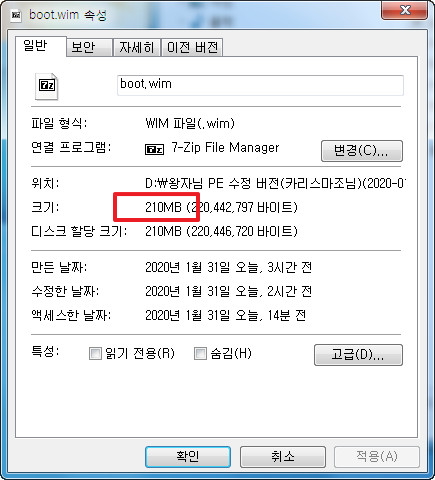
2. PE이 기본적인 형태를 알면 내가 필요한 프로그램을 편하게 추가해서 사용을 할수가 있죠..Tools폴더 단일파일을 추가하시면..시작메뉴에 자동
으로 등록이 된다고 소개글에 있습니다..여기네요.
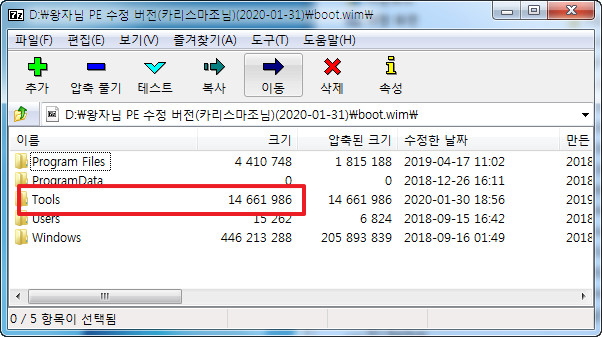
3. 프로그램들이 모두 Tools 폴더에 있어서 여기는 단2개 밖에 없습니다.
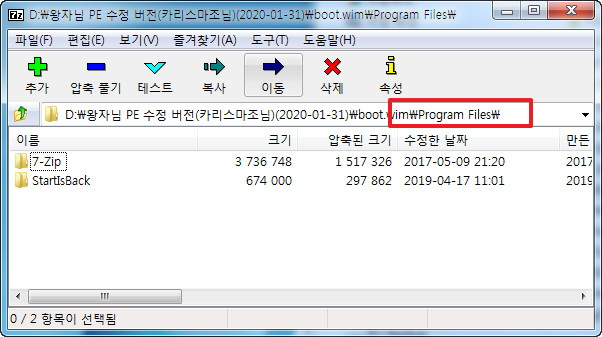
4. 이런 프로그램들이 포함되어 있네요..
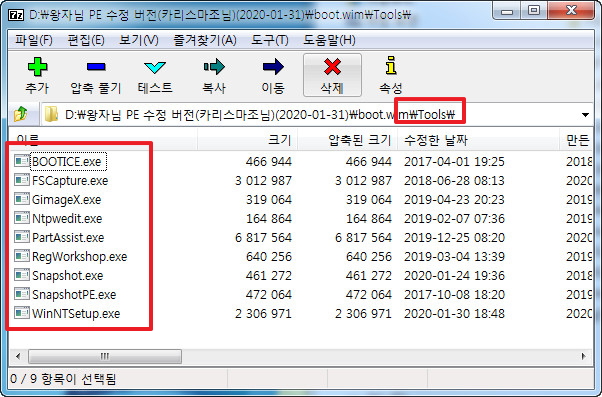
5. pecmd.ini가..system32 폴더가 아니 이곳에 있습니다....저도 가끔 이런곳에 pecmd.ini가 있는 pe에서 어! system32 폴더에 pecmd.ini 없네하는
경우도 있습니다
pecmd.ini를 수정하고 system32에 폴더에 넣고 아니! 왜 적용이 되지 않치하고 system32에 넣은 pecmd.ini를 열심히 살펴본적도 있습니다
수정후에 저처럼 system32에 넣은 분은 안계시죠..
DeskLink 폴더도 여기에 있습니다...
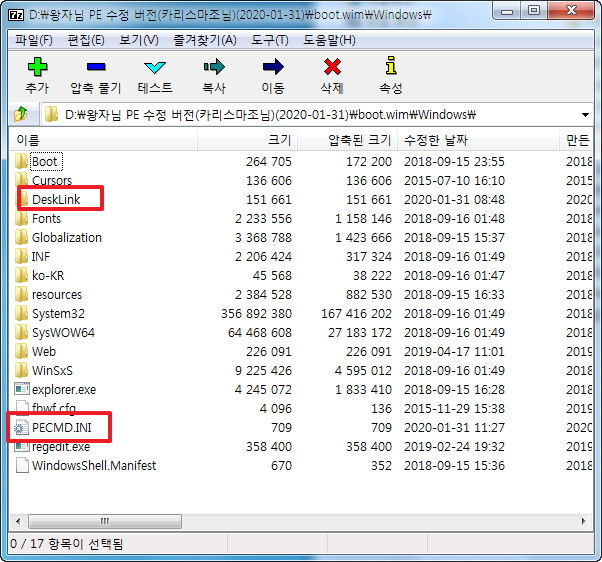
6. pecmd.ini가 너무 깔끔합니다.. 해상도 설정하는 명령도 있고..FixUSB.exe라고..USB를 특정 드라이브로 지정해주는 프로그램도 있습니다
이런 프로그램은 잘 챙겨놓았다고 활용을 해야죠..
시작메뉴와 작업표시줄 프로그램 추가,삭제는 [PINTOOL] 아래에서 하시면 되십니다
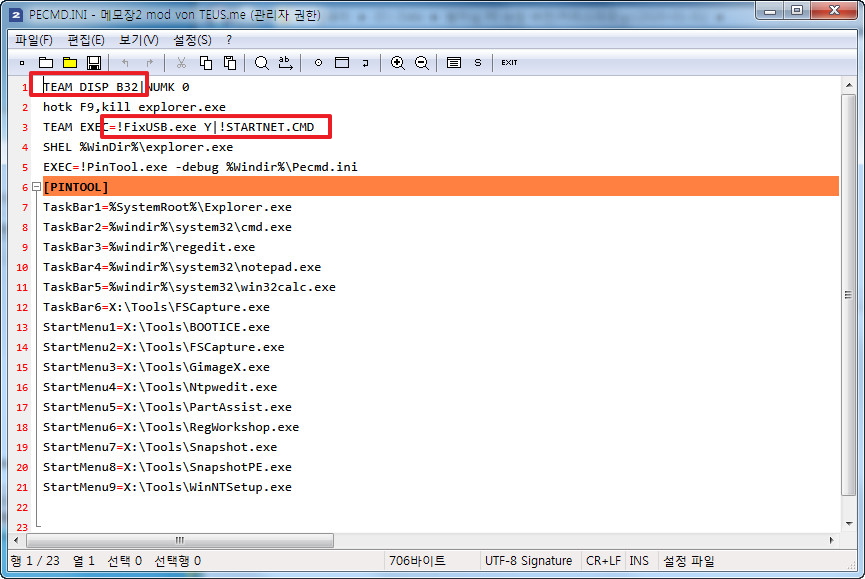
7. startnet.cmd에서 우클릭 메뉴들을 등록을 합니다..이렇게 cmd에서 등록을 해주기 때문에..추가 삭제가 아주 편합니다..
맨 아래 최대 해상도로 지정해주는 명령어가 있네요..
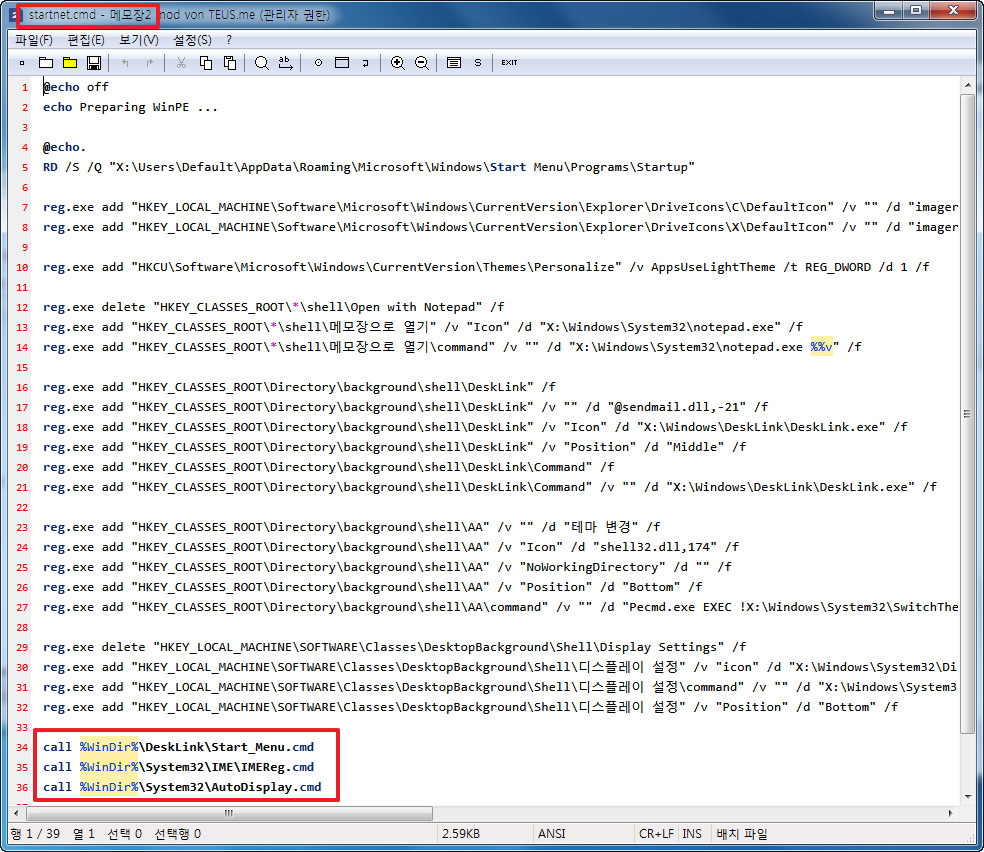
8. 바탕화면 바로가기 등과 관련된 설정이 있습니다..
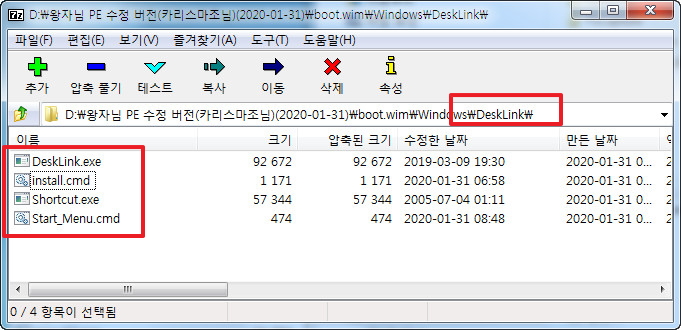
9. 사용기를 위해서 pecmd.ini에서 해상도를 1024*768로 했지만..startnet.cmd에서 다시 해상도를 지정하고 있어서..최대 해상도가 됩니다
1024*768로 하기 위해서 startnet.cmd에서는 해상도를 설정하지 못하게 하였습니다..
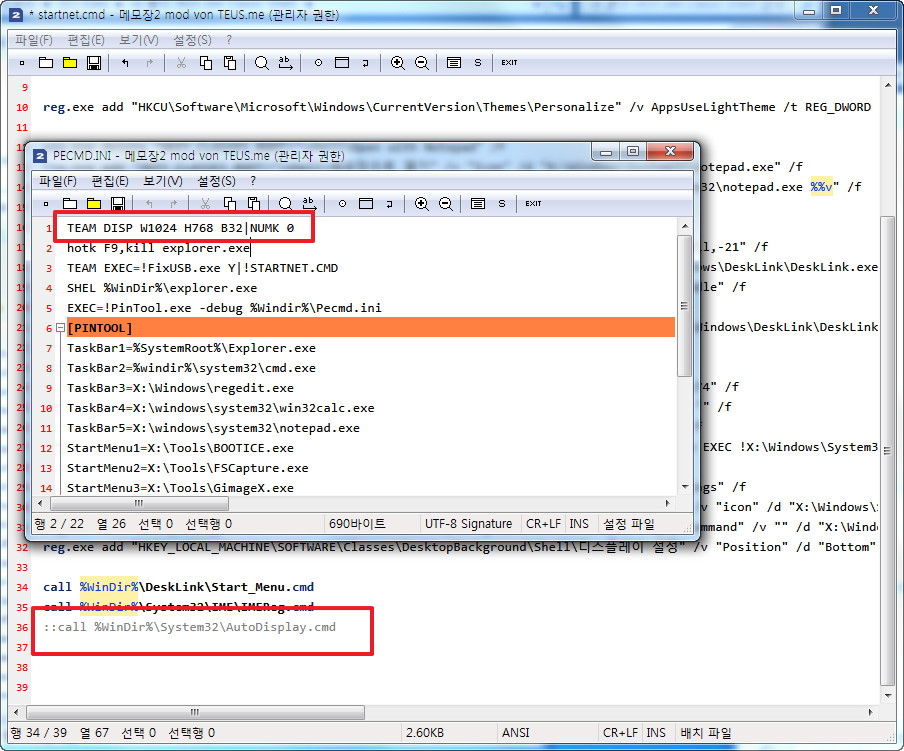
10. pe로 부팅을 하였습니다...바탕화면에..아무것도 없어서..순간! 뭘 잘못 설정했나 했습니다.
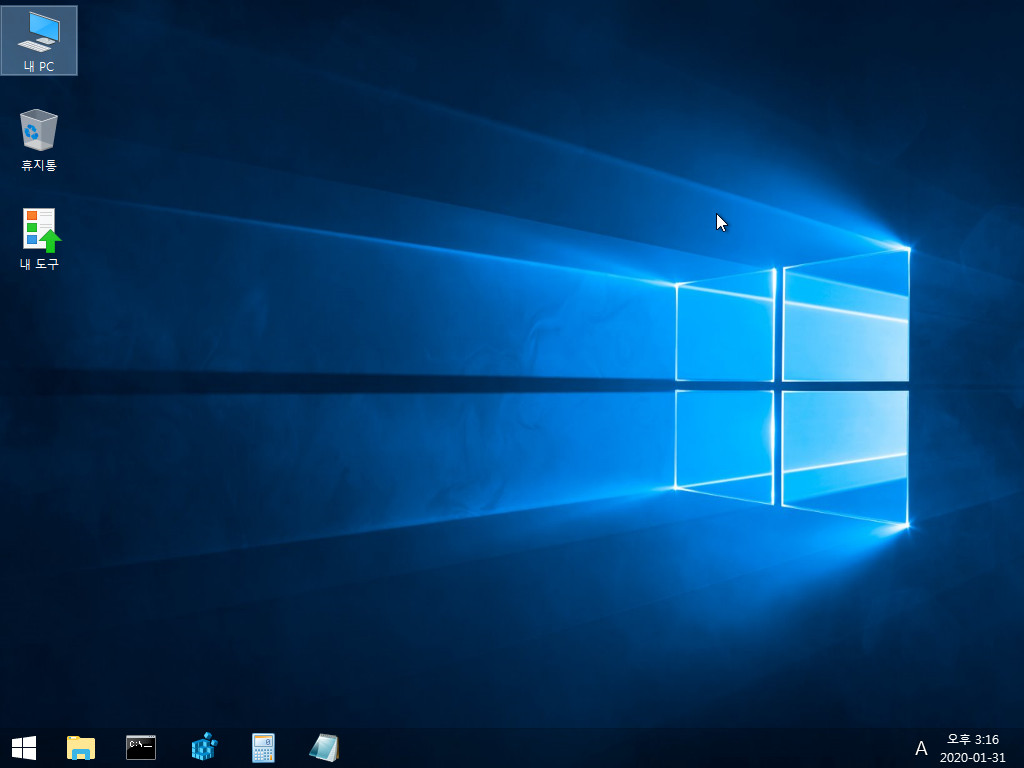
11. 우클릭에 바탕화면 바로가기 만들기 메뉴가 있습니다..
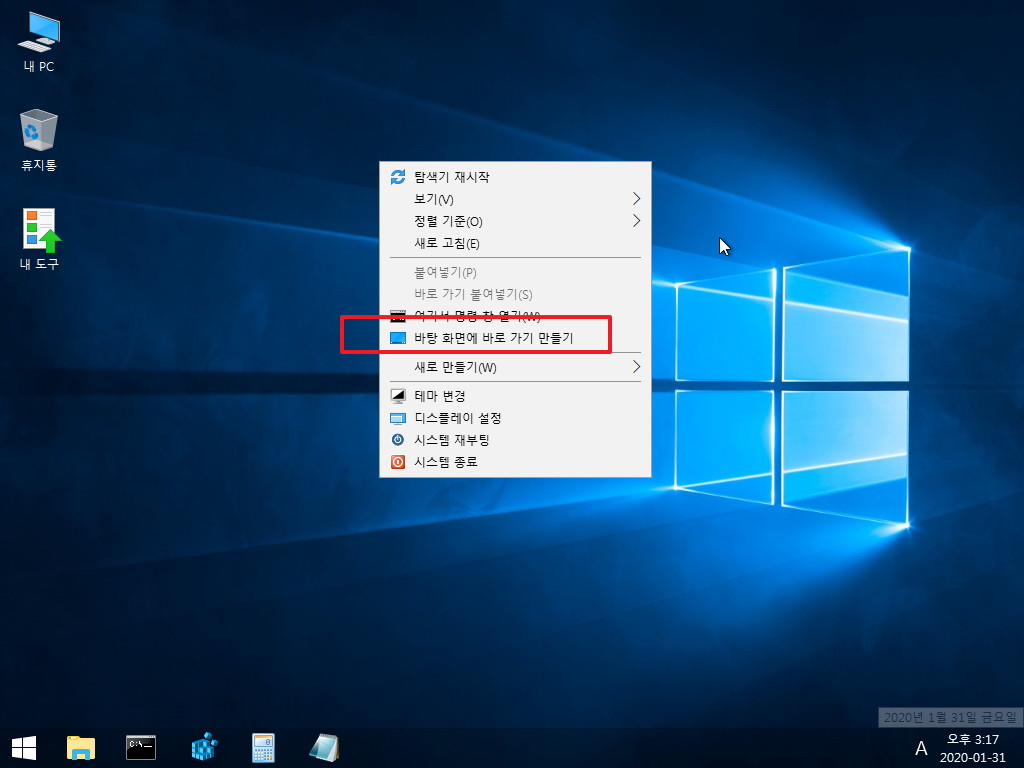
12. Tools 폴더에 있는 단일파일들의 바로가기가 만들어졌습니다..
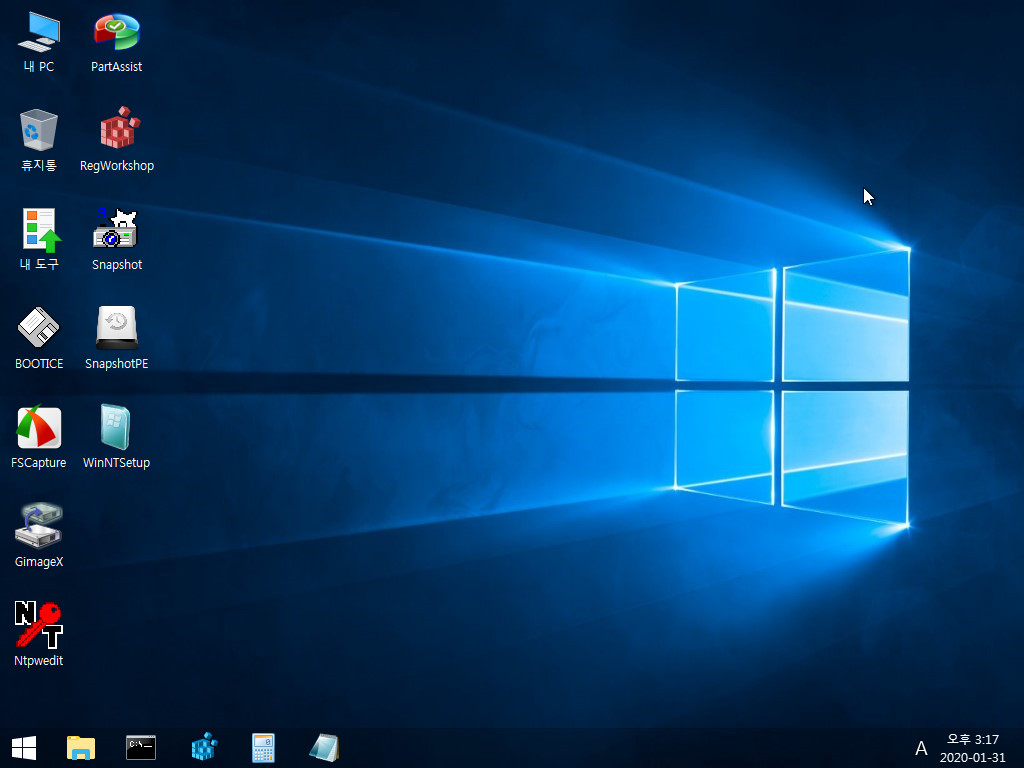
13. 시작메뉴와 모든 프로그램도 살펴보았습니다..
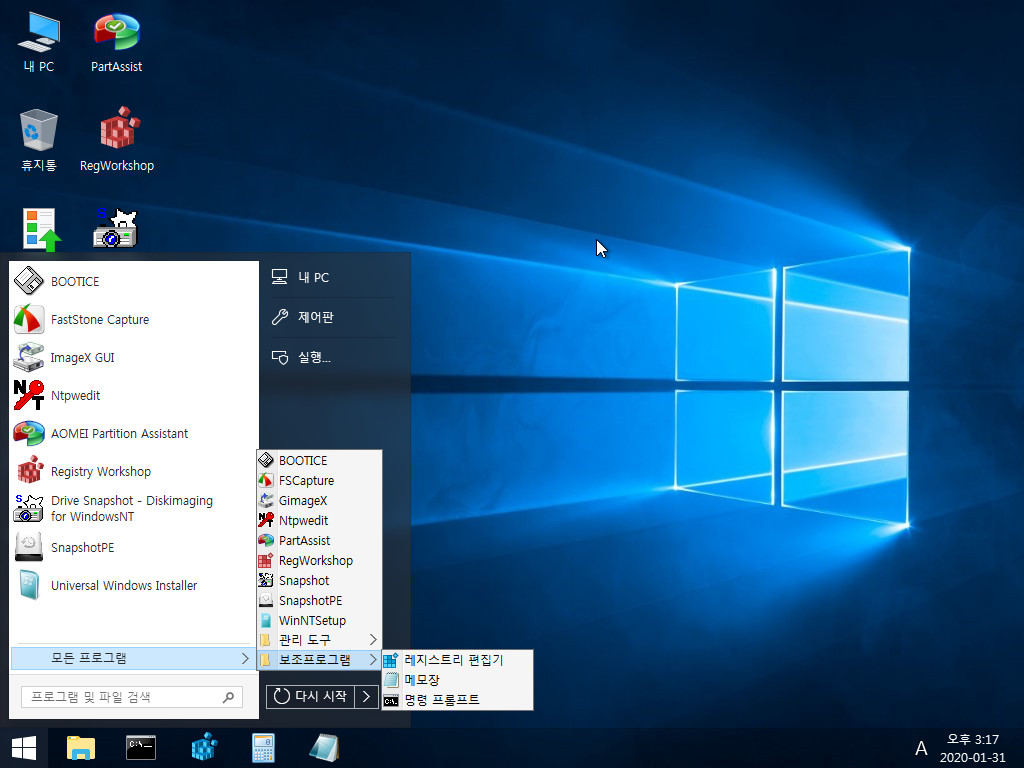
14. 파티션 프로그램과 윈도우 설치 프로그램을 실행하여 보았습니다..
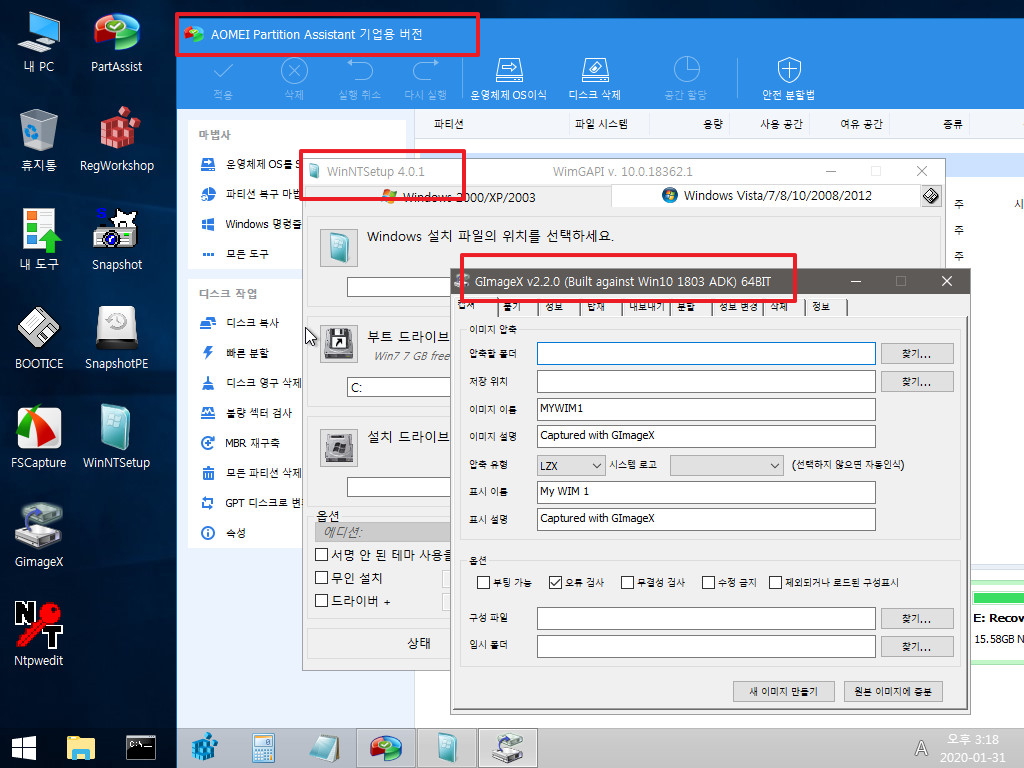
15. PE를 활용하다보면 꼭 사용하게 되는 프로그램 들이죠..
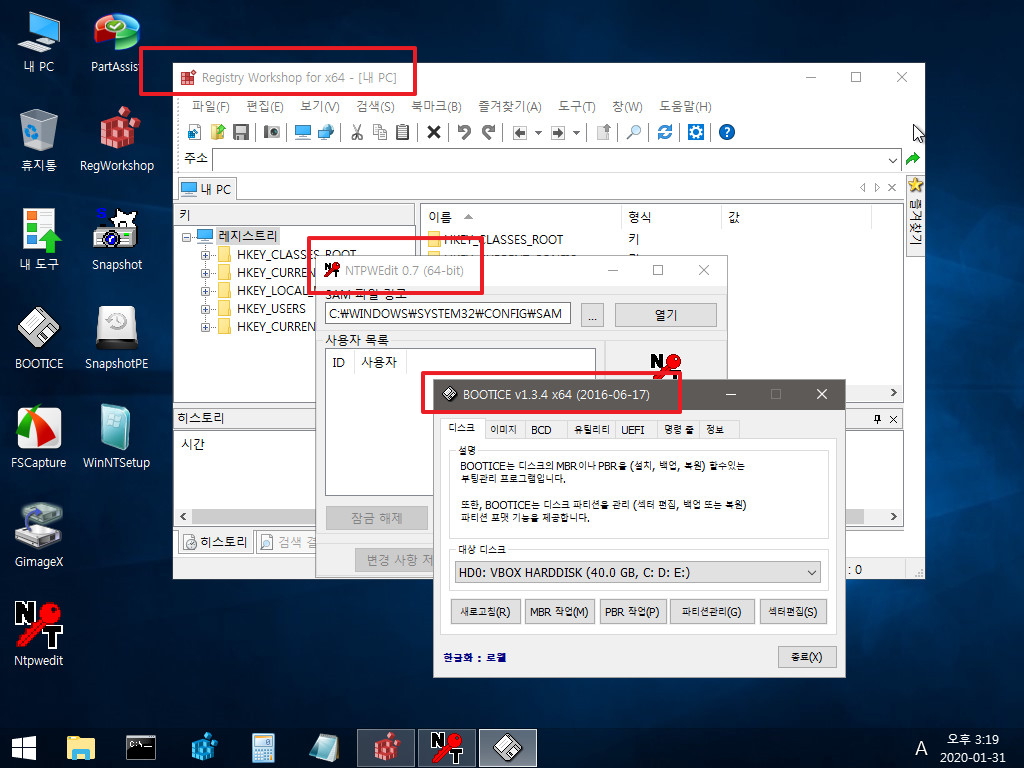
16. 백업,복원 프로그램은 대표(?)로 이 프로그램이 들어 있습니다.
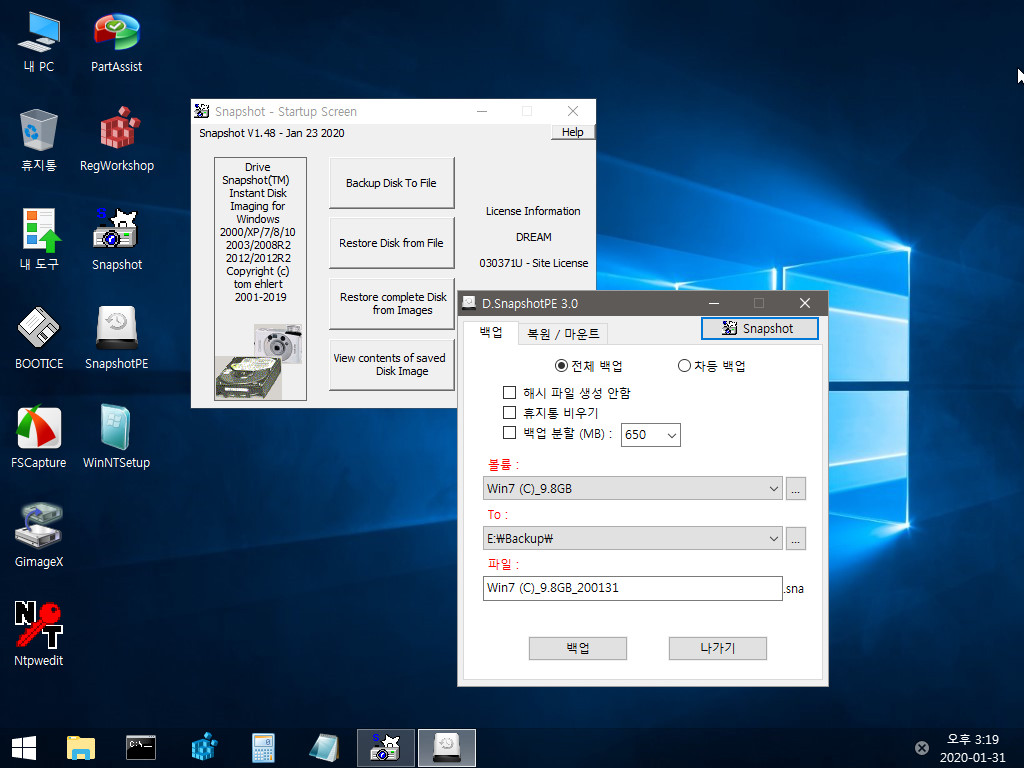
17. 유명하신 분의 작품이어서..다 아시는 프로그램이지만..백업을 진행하여 보았습니다..
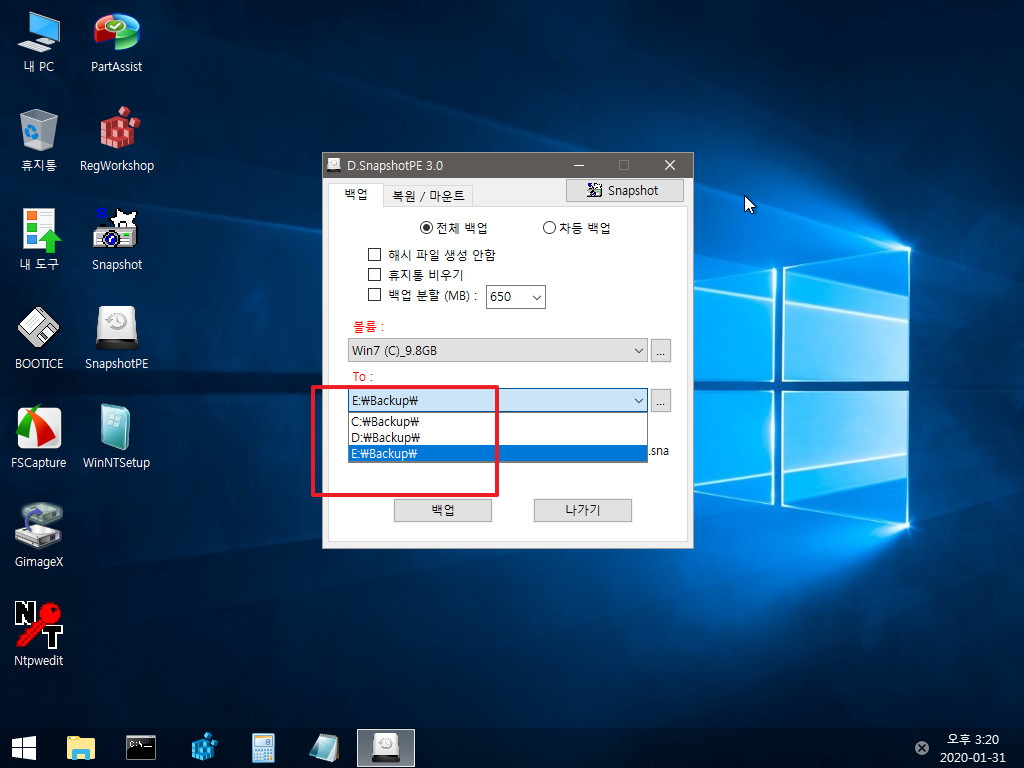
18. 백업중입니다..

19. 작업표시줄에 있는 프로그램들입니다.
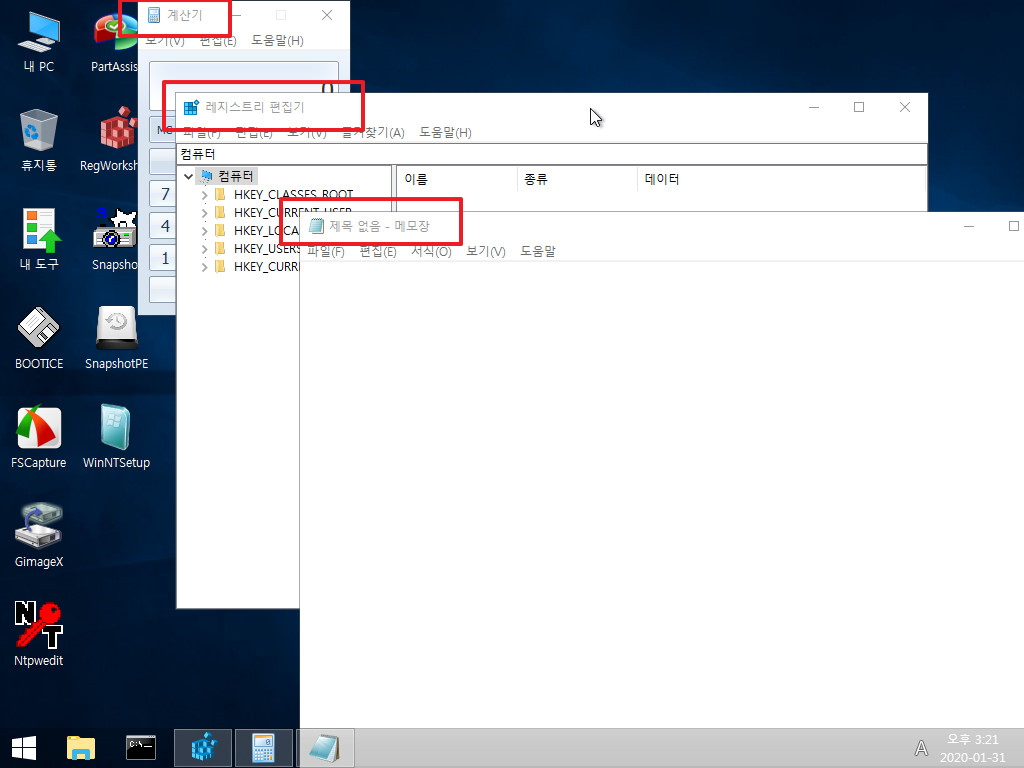
20. 프로그램 추가는 아래 폴더에 단일파일로 해주시면 됩니다.
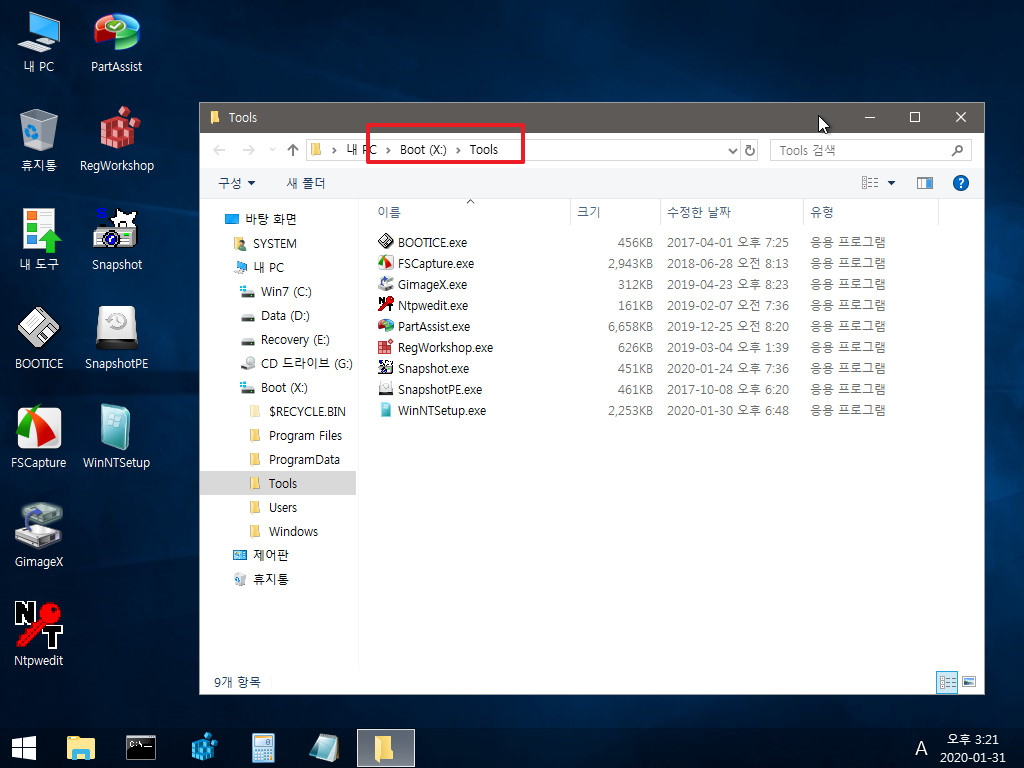
21. FSCapture로 캡쳐를 하여 보았습니다..
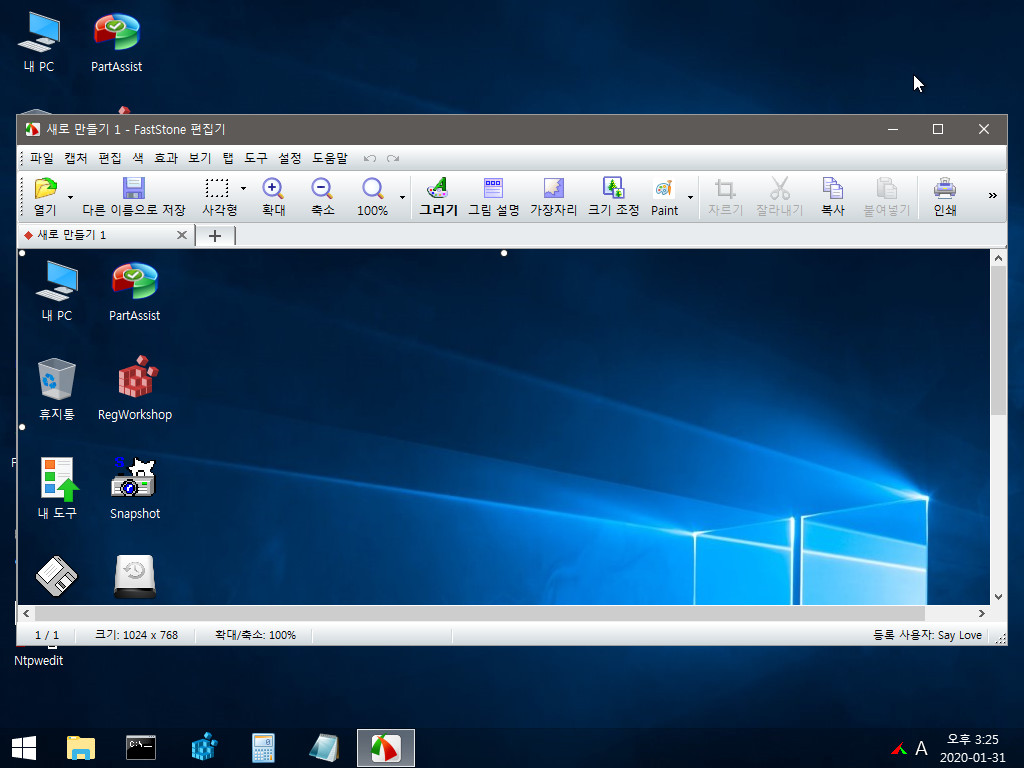
22. 소개글의 댓글에 있는 내용이 이 부분인가 봅니다..파일이름이 영문으로만 가능합니다....한글 입력 방법이 댓글에 있는데..pe에는 아직 적용이 되지
않았나 봅니다
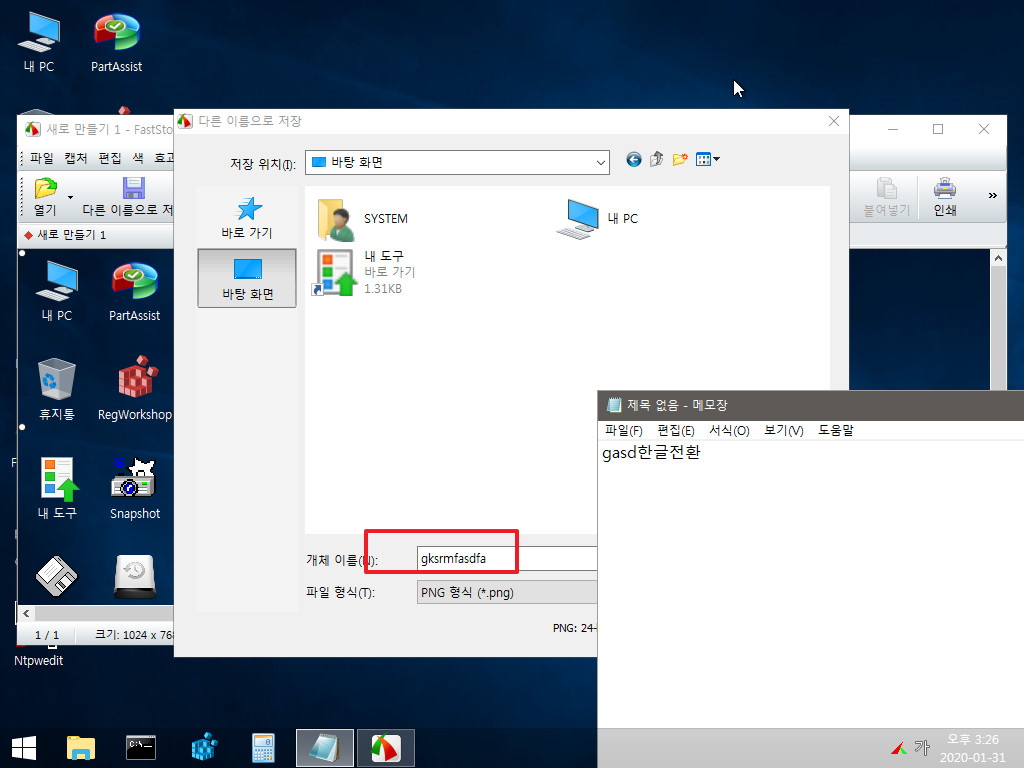
23. 저장까지 하여 보았습니다.
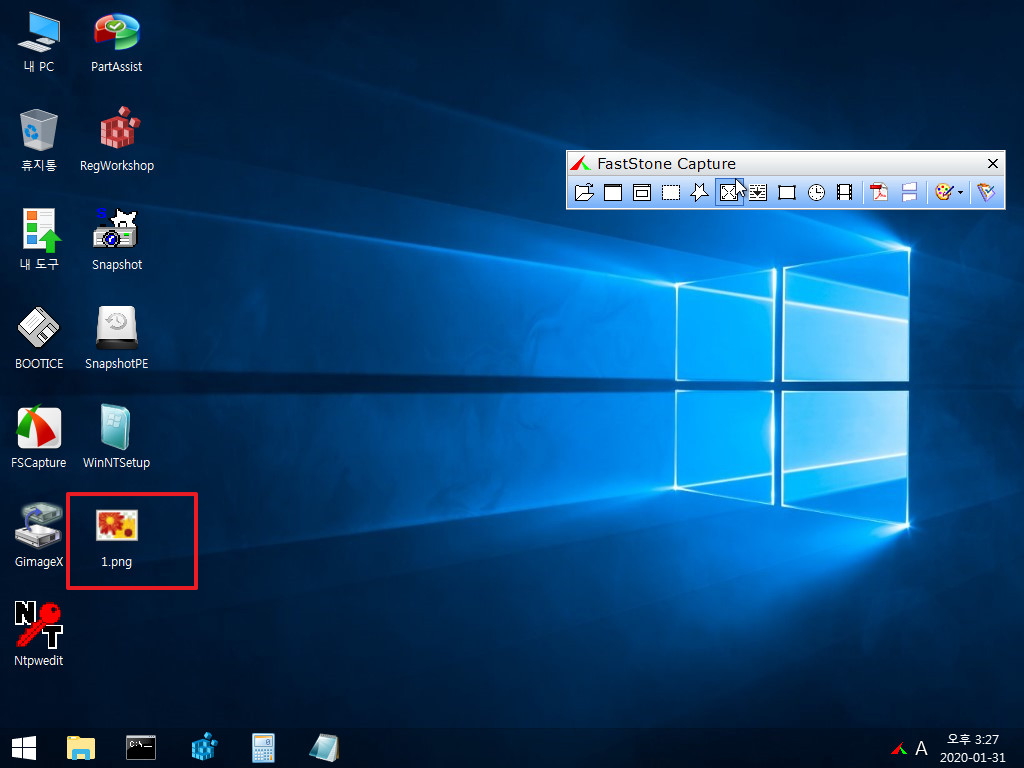
24. 윈도우 버전입니다..
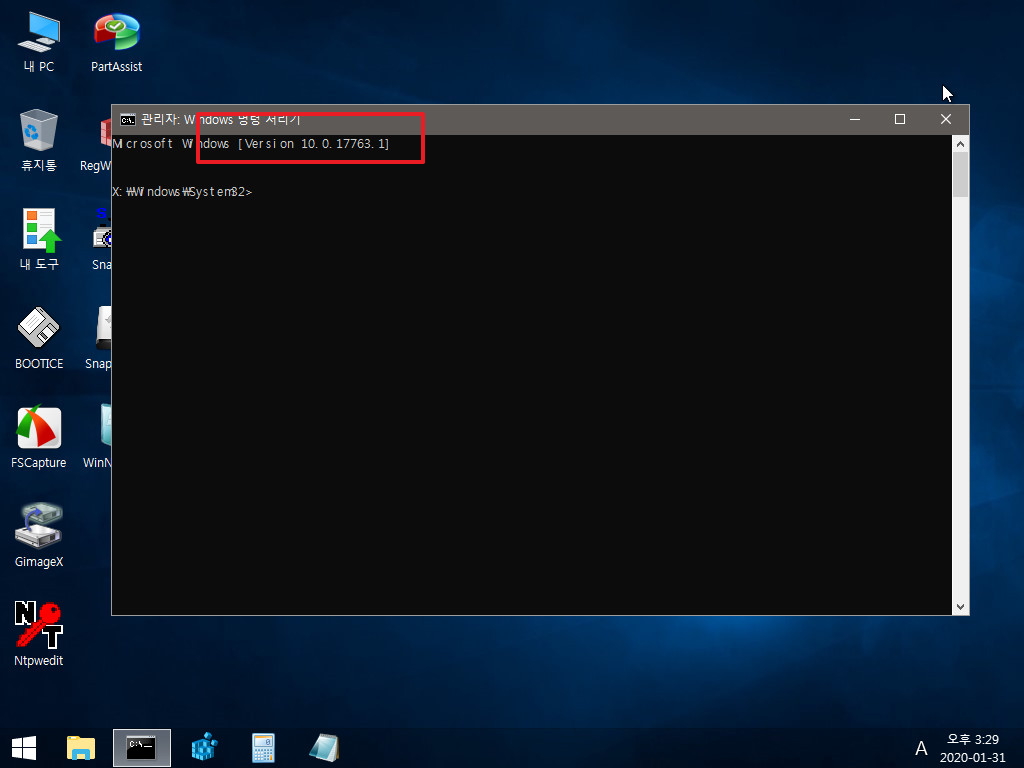
25. 작업 관리자에서 램 사용률을 살펴보았습니다..
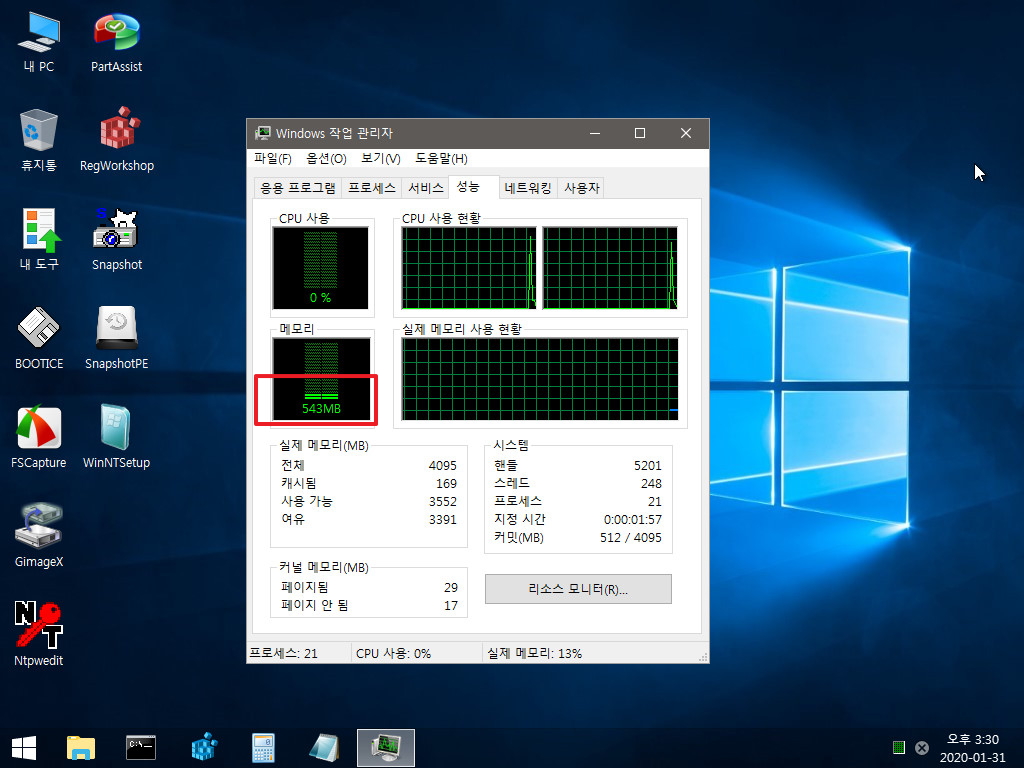
26. 작업관리자 프로세스 부분에서 아래처럼 네모가 보입니다.
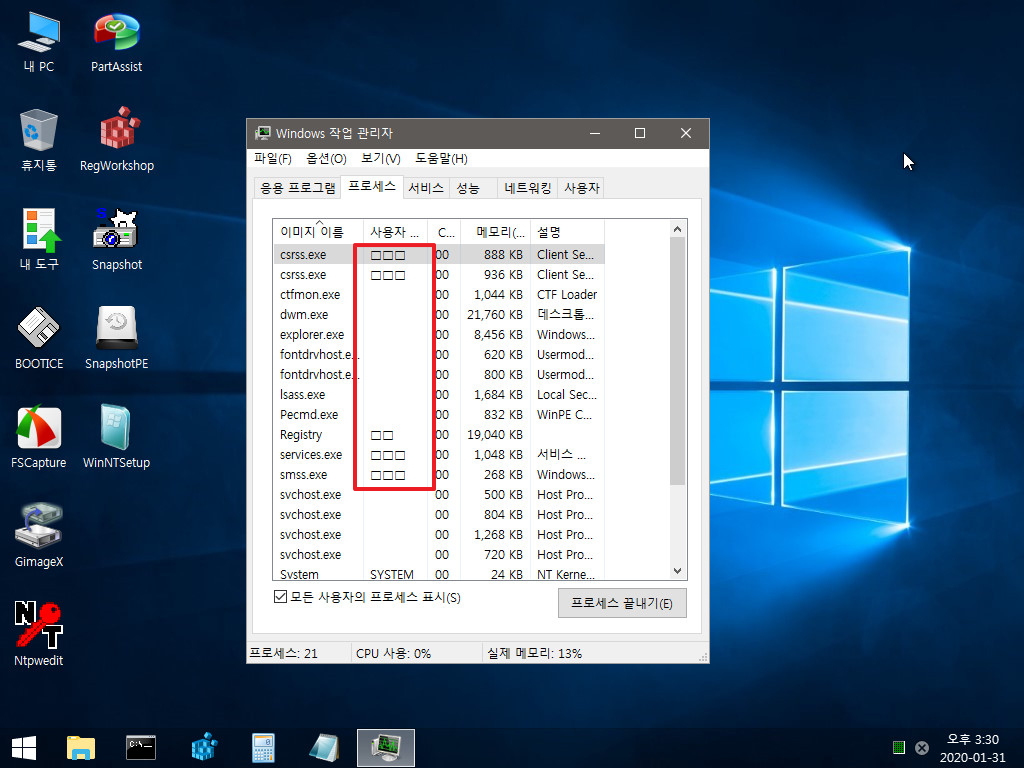
27. 마무리
멋진 작품 베풀어 주신 왕*님과 편하기 사용할수 있도록 튜닝하셔서 선물로 베풀어 주신 %카리스마*%님께 감사드립니다
좋은 선물을 받은 감사의 사용기 입니다..부족한 부분이 보이시더라도 감사의 마음만 보아 주십시요
즐거운 금요일이 되시길 바랍니다

사용기 감사합니다.
백업 복구용 PE라 많은 기능을 기대하기는 어렵더군요
용도에 맞게 사용하는것이 좋을것 같습니다.